Comment partager la connexion Wi-Fi unique d'un hôtel avec tous vos appareils

De nombreux hôtels vous limitent encore à un ou deux appareils Wi-Fi par chambre, une limite frustrante, surtout lorsque vous voyagez avec quelqu'un d'autre. Les restrictions de connexion peuvent s'appliquer partout où vous devez vous connecter à un réseau Wi-Fi via un portail au lieu d'un mot de passe standard. Voici quelques façons de contourner cette limite.
Connectez-vous au Wi-Fi avec votre ordinateur portable et partagez la connexion
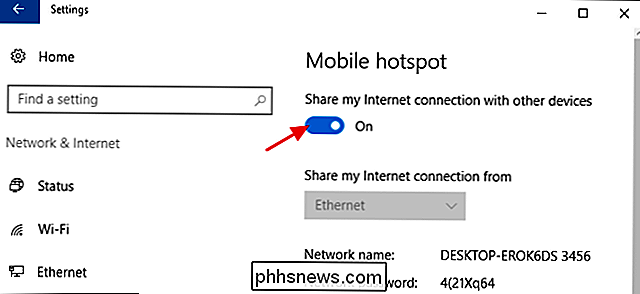
Si vous transportez votre ordinateur portable Windows ou Mac, il est assez facile de partager le Wi-Fi de votre hôtel. - La connexion Wi-Fi avec d'autres périphériques sans fil, en particulier si vous planifiez un peu à l'avance.
La façon dont vous transformez votre ordinateur portable Windows en point d'accès Wi-Fi mobile dépend de la version de Windows que vous utilisez. Avec Windows 10, c'est aussi simple que de basculer un seul commutateur que vous pouvez trouver dans Paramètres> Réseau et Internet> Mobile Hotspot. Sous Windows 7 ou 8, vous devrez installer un outil gratuit nommé Virtual Router pour effectuer le travail. Les Mac, d'un autre côté, ne peuvent pas partager un seul adaptateur Wi-Fi. Chaque adaptateur peut être connecté à un réseau Wi-Fi ou héberger son propre réseau, mais pas les deux. Pour transformer votre Mac en point d'accès Wi-Fi mobile, vous devez acheter un adaptateur Wi-Fi USB peu coûteux. Après cela, cependant, tous les outils dont vous avez besoin pour partager la connexion Wi-Fi de votre Mac sont intégrés.
Créer un PAN Bluetooth
Si les périphériques que vous souhaitez connecter possèdent du matériel Bluetooth, vous pouvez utiliser Bluetooth pour partager la connexion avec eux. Cela nécessite la création d'un «PAN» Bluetooth ou «Personal Area Network».
Par exemple, sur un Mac, vous pouvez ouvrir l'interface Partage dans la fenêtre Services système et activer le partage Internet via «Bluetooth PAN». au Mac via Bluetooth pour profiter de la connexion Internet PAN et Mac. Cela pourrait être une option décente si tout ce que vous avez à votre disposition est un Mac - tant que vos autres appareils ont du matériel Bluetooth et prennent en charge le profil PAN, vous êtes prêt à partir.

Acheter un routeur WiFi-to-WiFi

Si vous pensez d'avance, vous pouvez acheter un routeur spécialement conçu à cet effet. Vous aurez besoin d'un routeur qui peut faire le routage WiFi-to-WiFi. En d'autres termes, le routeur doit pouvoir se connecter à un point d'accès Wi-Fi et créer son propre réseau Wi-Fi en même temps.
Assurez-vous d'acheter un routeur conçu pour partager une connexion Wi-Fi. connexion, pas un routeur de poche conçu pour la connexion à un port Ethernet et la création d'un réseau Wi-Fi.
Branchez le routeur et il créera son propre point d'accès Wi-Fi. Vous pouvez ensuite vous y connecter et utiliser l'interface pour connecter le routeur à la connexion Wi-Fi de votre hôtel et vous connecter via leur portail captif pour donner accès à Internet à tous les appareils connectés à votre point d'accès Wi-Fi.
Comment partager la connexion Internet de votre Smartphone: Hotspots et Tethering expliqués
Et si aucune de ces solutions ne correspond à vos besoins et que vous disposez d'un smartphone avec un plan de données décent, vous pouvez toujours partager la connexion de données de votre smartphone avec votre Autres appareils. De cette façon, vous n'avez pas besoin de compter sur la connexion Internet pénible et lente de votre hôtel.
Crédit d'image: Nicolas Vigier sur Flickr

Nous avons longtemps critiqué les nettoyeurs de registre et les syntoniseurs système comme des produits inutiles qui gaspillent votre argent. après la désinstallation de freeware ombragé? Réponse: Vous ne le faites pas. Vous éviterez d'installer un non-sens sur votre PC en commençant par tester tout d'abord dans une machine virtuelle.

Comment empêcher votre Smart TV de vous espionner
Il y a de fortes chances que votre téléviseur intelligent vous espionne. Les téléviseurs intelligents analysent souvent les vidéos que vous regardez et rapportent, que vous regardiez la télévision en direct, diffusiez des vidéos sur un service comme Netflix ou que vous visionniez des fichiers vidéo locaux.



